家庭网络防护指南:详细操作修改WiFi密码的实用技巧
- 问答
- 2025-10-17 05:36:42
- 2
哎,说到改WiFi密码这事儿,我猜很多人可能跟我最开始一样,觉得不就是进路由器后台输个新密码嘛,有啥可说的,但真操作起来,才发现里面一堆细枝末节能把人绕晕,甚至…搞不好还把网络搞崩了,别问我怎么知道的😅,所以今天就想唠点实在的,不是那种一二三步的说明书,而是我自己折腾过、踩过坑之后,一些絮絮叨叨的经验之谈。
首先啊,改密码的念头是怎么来的?多半是觉得网速突然卡成PPT,或者发现陌生设备蹭网,心里咯噔一下,那种感觉特别不爽,就像自己家客厅老有陌生人蹲着,你还不知道他干嘛的,先别急吼吼地就去改,第一步反而是…冷静,对,先确认一下,你可以下一个WiFi分析类的App,或者直接进路由器后台的DHCP客户端列表里瞅瞅,有时候你以为的“陌生设备”,可能只是你家智能音箱换了IP地址,或者客人连过网留下的记录… 我上次就差点把自家新买的扫地机器人给禁了,因为它设备名是一串特奇怪的英文,看着就不像好人(不是)。
确认真有“不速之客”,好,战斗开始了,关键一步是:你怎么进你家路由器的后台?这问题听起来弱智,但绝对是第一道拦路虎,大部分路由器底下都贴着一张标签,写着管理地址,一般是192.168.1.1或者192.168.0.1这种,还有默认的用户名密码,但坑爹的是… 很多新路由器现在根本没默认密码了,第一次设置的时候让你自己设的,你要是忘了… 嘶,那就得找根针捅Reset孔,恢复出厂设置,这一恢复,可不是只重置密码,所有设置,包括宽带账号密码都得重新输!别问我为什么强调这个,都是血泪史,那天晚上我断网两小时,被全家人吐槽😫。
最好养成习惯,把路由器地址和管理密码记在手机备忘录里,或者贴在路由器底部不显眼的地方,进了后台界面,那股子复古风扑面而来,蓝洼洼的界面,左边一排菜单,看着就很有年代感,找“无线设置”或者“WiFi设置”,不同牌子叫法不一样,TP-Link、小米、华硕… 各有各的脾气,得有点耐心找。
重点来了:设置新密码,这里有个小门道,加密方式,一定要选WPA2-PSK或WPA3-SPK(如果你的设备支持),千万别选WEP,那玩意儿老掉牙了,黑客分分钟破解,密码强度嘛,大家都说要大小写字母+数字+符号,但说实话,太复杂了自己也容易忘,我的经验是,搞个自己能记住,但别人猜不到的短语组合,MyDogAteMyHomework-2024!”就比“Abc123!”强得多,也容易敲,还有,WiFi名称(SSID)其实也可以改掉,别用默认的“TP-LINK_XXXX”,这不明摆着告诉别人你家用的啥路由器,可能存在的漏洞都门儿清嘛… 改成个低调的,甚至有点迷惑性的,FBI Surveillance Van 5”🤣,说不定能吓跑一些心虚的蹭网族。
改完密码点击保存的瞬间,所有连着这个WiFi的设备会瞬间断线,世界清静了,这时候,你需要拿着新密码,给手机、电脑、平板、电视… 所有设备重新连一遍,这个过程特别考验耐心,尤其是智能家居设备多的家庭,智能灯泡、摄像头、空调插座… 一个个重新配置,想想都头大。 最好挑个家人不怎么用网的时间段操作,比如大白天上班上学时间,不然你正重置着电视呢,那边孩子嗷嗷叫着要看动画片,压力山大。
还有个后遗症容易忽略:改密码后,有些旧设备可能会“记忆”老密码,出现反复连不上的鬼打墙情况,这时候,最好在设备上选择“忘记此网络”,然后彻底重新搜索、输入新密码连接,才能根除问题。
说了这么多,其实核心就一点:改WiFi密码是个小事,但背后是家庭网络安全的第一道门,它不只是技术操作,更是个习惯问题,定期更换一下密码,就像定期换门锁钥匙一样,是个好习惯,虽然过程有点琐碎,但想着能把那些不请自来的“邻居”挡在外面,换来一个更私密、更流畅的网络环境,这点麻烦,还是挺值的,行了,啰嗦完毕,希望这些零零碎碎的经验,能帮你少走点弯路。
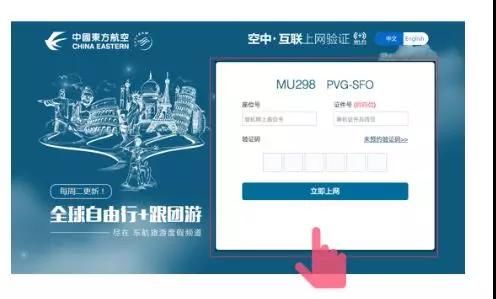
本文由符海莹于2025-10-17发表在笙亿网络策划,如有疑问,请联系我们。
本文链接:http://waw.haoid.cn/wenda/29274.html
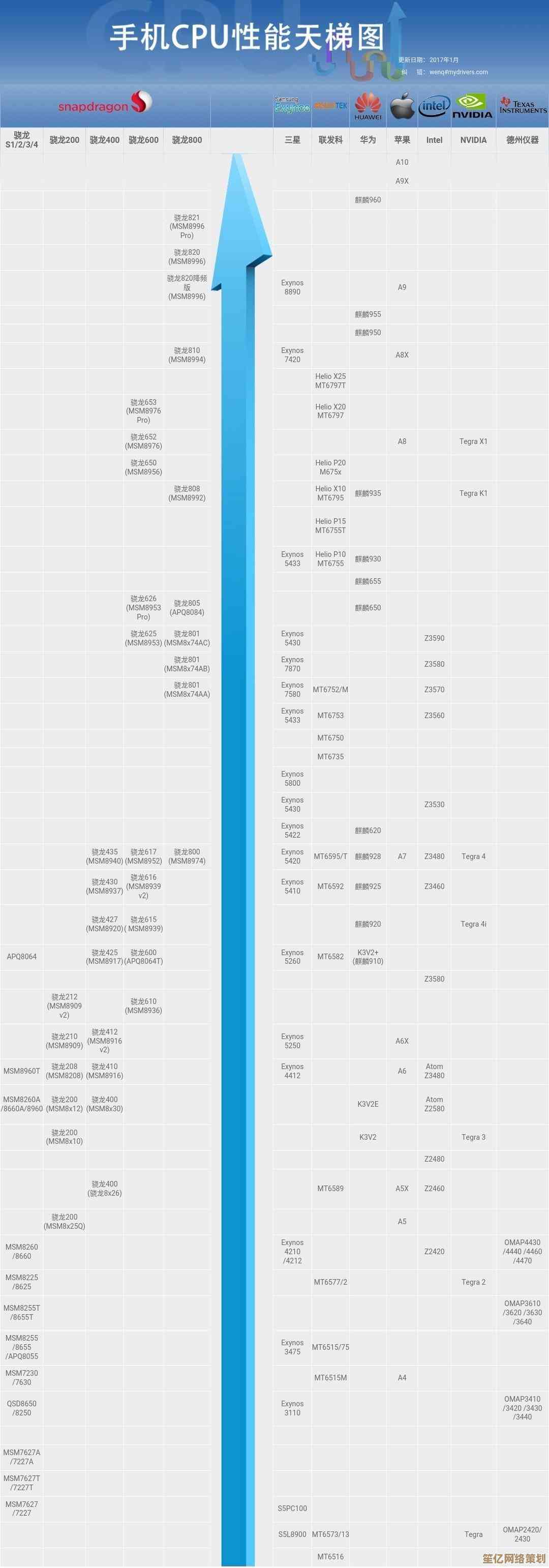


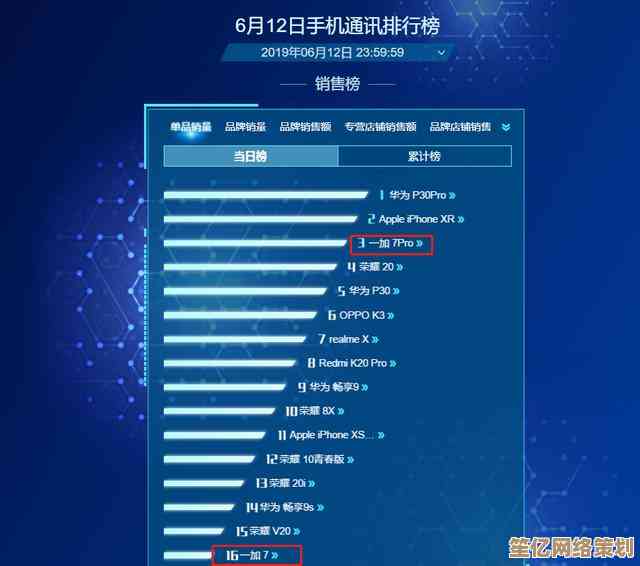
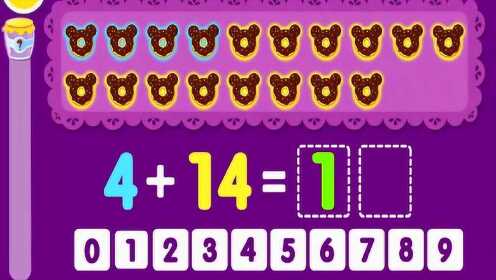
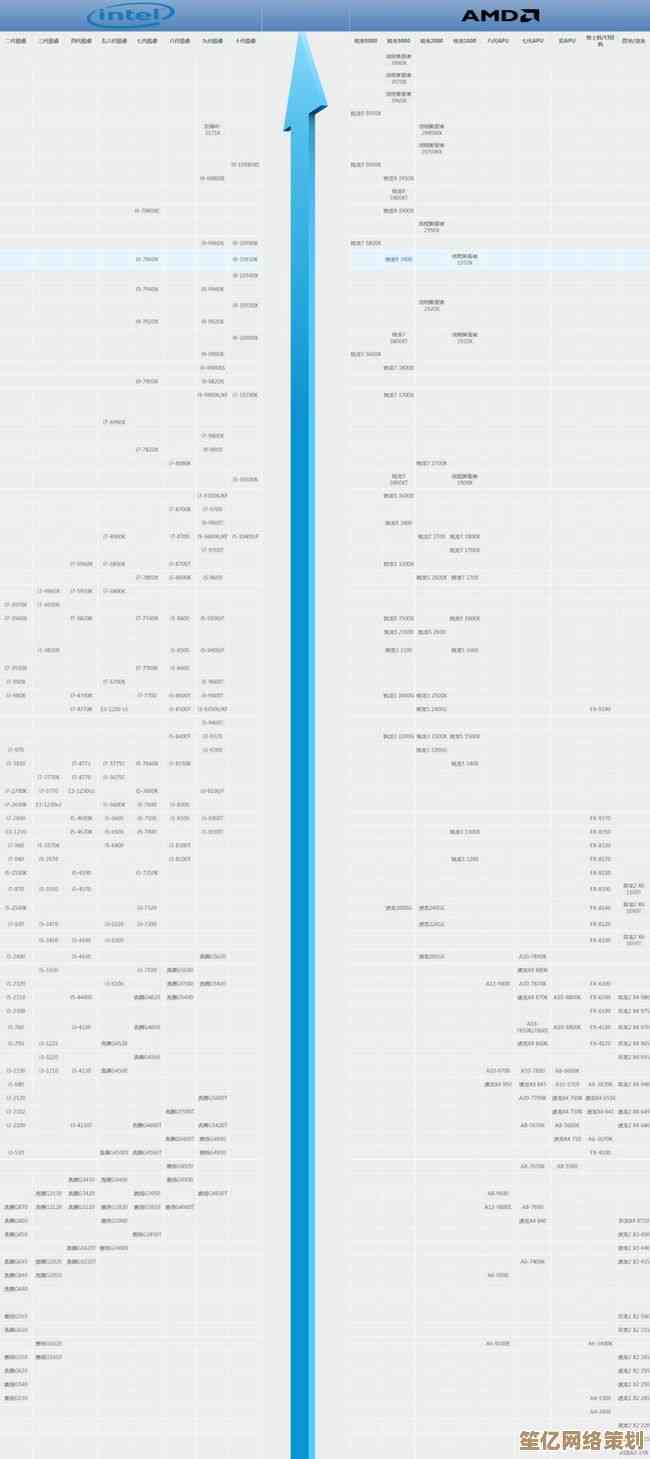


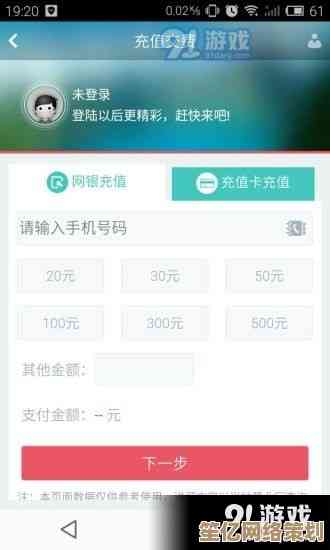
![[QQ互联]重塑社交边界,让沟通自由流动于心间](http://waw.haoid.cn/zb_users/upload/2025/10/20251018113040176075824087925.jpg)


